Связывание элементов управления с данными
Представление данных в виде таблицы на форме достаточно удобно в ряде случаев: можно сразу просматривать большое количество записей. Однако для постоянного внесения изменений в базу данных более удобным будет индивидуальное представление записей, когда значение каждого поля находится в отдельном текстовом поле. Проект DataWizardMDB, рассмотренный в первой главе, представляет собой подобную форму.
Создайте новое Windows-приложение. Назовите его "DataTextBox". Переходим на вкладку Data панели инструментов Toolbox и перетаскиваем oleDbDataAdapter. В запустившемся мастере устанавливаем подключение к файлу Microsoft Access "BDTur_firm.mdb" и выбираем все поля таблицы "Туристы". В свойствах oleDbDataAdapter1 на информационной панели нажимаем "Generate Dataset". Называем его "dsTourists". Переходим в код формы, подключаем пространство имен:
using System.Data.OleDb;
В конструкторе формы после InitializeComponent вызываем метод Fill объекта oleDbDataAdapter:
oleDbDataAdapter1.Fill(dsTourists1);
Переключаемся в режим дизайна. Располагаем на форме Label и TextBox. В свойстве Text элемента label вводим "Фамилия", в этом же свойстве элемента textBox оставляем пустую строку. Свойству Size формы устанавливаем значение 300; 100.
Щелкаем на знак (+) свойства DataBindings элемента управления textBox. В значении поля Text этой группы снова щелкаем на знак (+) около элемента dsProvider и выбираем поле "Фамилия" (рис. 3.1):
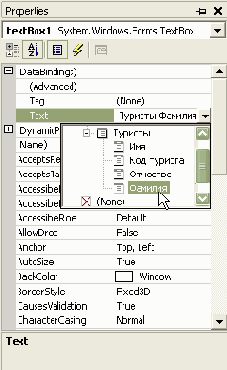
Рис. 3.1. Связывание элемента textBox с данными
Запускаем приложение. Теперь в текстовое поле выводится первое значение столбца "Фамилия" (рис. 3.2):

Рис. 3.2. Готовая форма
В программном обеспечении к курсу вы найдете приложение DataTextBox (Code\Glava2\ DataTextBox).
Теперь рассмотрим связывание элементов управления с данными, осуществляемое программным образом. Создайте новое Windows-приложение. Назовите его "DataBindings". На создавшейся форме располагаем по четыре элемента TextBox и Label (рис. 3.3):
